帮助分类
- 初级秘笈:快速上手主要功能
- 下载管理
- 同步试听与下载
- 按歌手名创建文件夹
- 下载歌曲路径设置
- 读取zip ar压缩包音频文件
- 桌面歌词功能
- 音乐窗——热门榜单
- 音乐窗—电台栏目
- 千千音乐窗功能
- 如何下载和更换皮肤
- 多样化关联千千图标
- 全屏显示功能
- 回放增益的使用
- 个性化版本的定制功能
- 安装、升级和卸载
- WEB千千介绍
- 关联常见音频文件
- 歌曲和播放列表
- 歌曲每周推荐功能
- 歌词的编辑、调整和上传
- 歌曲评级功能
- 音乐窗——登录可以做什么
- 音频格式的转换
- 查看歌曲详情功能
- 歌词的下载、嵌入和使用
- 均衡器的使用
- 中级秘笈:掌握诀窍很重要
- 如何制作千千静听个性皮肤(下篇,音乐窗皮肤设计部分)
- 巧用快捷键
- 如何制作千千静听个性皮肤(上篇,播放器皮肤设计部分)
- 卡拉OK视听设置
- 帮助千千搜歌词
- 定时关机功能
- 让歌曲与歌词“二合一”
- 轻松拖拽功能
- 巧妙管理音乐文件
- 网络音频一网打尽
- 把音乐从CD搬到MP3
- 不关联歌词功能
- 给音乐添加专辑封面
千千音乐窗
千千静听5.2.0及以上版本增加了千千音乐窗功能,集合了千千推荐、排行榜、歌手库、搜索、下载等丰富的音乐内容和功能,并及时更新。从此以后,您不用在网上苦苦搜索,绞尽脑汁下载歌曲,直接轻轻一点,即可直接用千千静听播放喜欢的歌曲!
千千音乐窗的打开和关闭是通过主控窗口的音乐窗按钮来控制的,您也可以使用快捷键F11操作。
如下图所示:
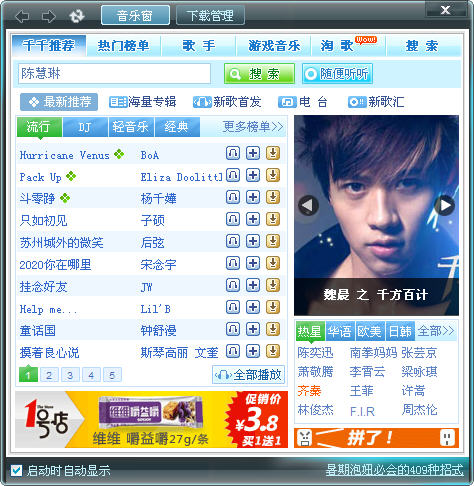
在音乐窗顶部的“后退”和“前进”按钮![]() ,可以帮助您像浏览网页一样方便的查看音乐窗中的歌曲内容。
,可以帮助您像浏览网页一样方便的查看音乐窗中的歌曲内容。
如果您的页面内容显示不完整,也可以![]() “刷新”一下试试看!
“刷新”一下试试看!
当然,你还可以通过右上角的“关闭”按钮方便地关闭千千音乐窗。
默认情况下,您每次启动千千静听,都会自动打开音乐窗,如果您不希望自动开启,也可以关闭此功能。方法很简单,只需要将音乐窗口最下方“启动时显示音乐窗”的勾选取消即可。
查看音乐窗更多功能

 qianqian.com
qianqian.com